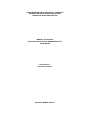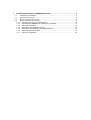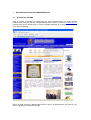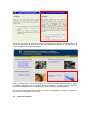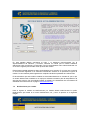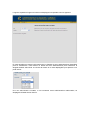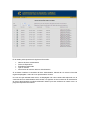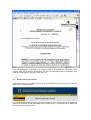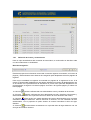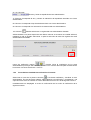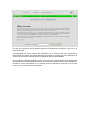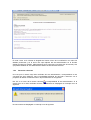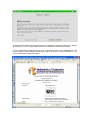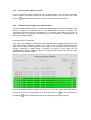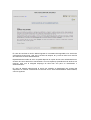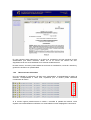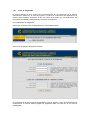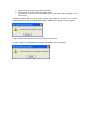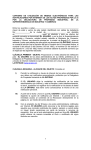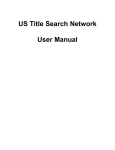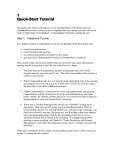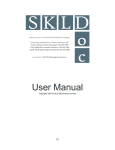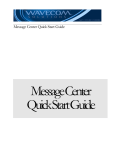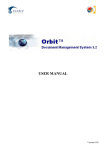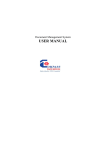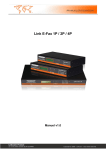Download Manual de Notificaciones por Internet
Transcript
SUPERINTENDENCIA DE INDUSTRIA Y COMERCIO DELEGATURA DE PROPIEDAD INDUSTRIAL DIVISIÓN DE SIGNOS DISTINTIVOS MANUAL DE USUARIO NOTIFICACIÓN DE ACTOS ADMINISTRATIVOS VIA INTERNET Elaborado por: Oficina de Sistemas BOGOTÁ, MARZO DE 2007 1 NOTIFICACIÓN DE ACTOS ADMINISTRATIVOS ............................................................. 4 1.1 ACCESO AL SISTEMA ................................................................................................ 4 1.2 INGRESO DE USUARIOS .................................................................................................. 5 1.3 NOTIFICACIONES POR LISTADO ....................................................................................... 6 1.4 NOTIFICACIONES POR INTERNET...................................................................................... 9 1.4.1 Definición de íconos y convenciones .................................................................... 10 1.4.2 Procedimiento detallado de notificación vía Internet............................................. 11 1.4.3 Renuncia a términos.............................................................................................. 13 1.4.4 Generación de copias de un título......................................................................... 15 1.4.5 Notificación de múltiples actos administrativos ..................................................... 15 1.4.6 Observaciones Adicionales ................................................................................... 17 1.4.7 Clave de Seguridad .............................................................................................. 18 INTRODUCCIÓN Este manual está dirigido a los usuarios inscritos al módulo de notificaciones de actos administrativos vía Internet. Cada uno de los puntos descritos en él permitirá que el usuario se familiarice con la manipulación de cada uno de los elementos que componen este módulo. La interfaz o presentación del aplicativo está basado en estándares de Internet, por lo que cualquier usuario que se encuentre familiarizado con este entorno, fácilmente podrá manipular cada una de las opciones implementadas en este módulo. Esperamos que la descripción sea de su entera satisfacción. De todas maneras contamos con el apoyo y colaboración de sus comentarios para mejorar nuestro servicio. 1 1.1 NOTIFICACIÓN DE ACTOS ADMINISTRATIVOS ACCESO AL SISTEMA Para el ingreso al Módulo de Notificación de Actos Administrativos, se debe acceder inicialmente a la página Web de la Superintendencia de Industria y Comercio www.sic.gov.co, seleccionar la sección de Servicios en Línea, Propiedad Industrial, tal y como puede apreciarse en la siguiente pantalla: Dentro de esta sección se deberá seleccionar la opción de Notificaciones por Internet, tal y como se aprecia en la siguiente pantalla: Así mismo, el módulo de Notificación de Actos Administrativos también está disponible en el módulo de Radicación de Servicios en Línea de Propiedad Industrial, en su menú principal, tal y como se aprecia en la siguiente imagen. Para la notificación de Actos Administrativos vía Internet el abogado deberá poseer un login y un password asignados por la Superintendencia de Industria y Comercio, para tal propósito. Esto se hace para garantizar la seguridad y privacidad necesaria del procedimiento. Una vez el usuario seleccione el vínculo de acceso se desplegará la pantalla de Ingreso de Usuarios que se explicará a continuación. 1.2 Ingreso de Usuarios En esta pantalla deberá suministrar el login y el password proporcionados por la Superintendencia de Industria y Comercio, teniendo en cuenta que el módulo establece diferencias entre mayúsculas y minúsculas. Una vez suministrados estos valores debe dar clic en el botón Ingresar para acceder a las opciones del módulo. Esta primera pantalla validará los datos suministrados por el usuario. En el caso que el usuario no se encuentre registrado o se suministre información errónea no se permitirá el ingreso al módulo. De otra manera podrá ingresarse a cualquiera de las dos pantallas de notificaciones Es de advertirse que este módulo visualiza los actos administrativos en formato tiff, por lo que el usuario deberá tener instalado en su equipo el software necesario para la interpretación de este tipo de archivos. Se recomienda instalar el software de visualización de documentos tiff distribuido de manera libre en la página www.alternatiff.com 1.3 Notificaciones por Listado Para el ingreso al módulo de Notificaciones por Listado deberá seleccionarse la opción Notificaciones por listado en el menú Notificaciones, tal y como se aprecia en la siguiente imagen: Luego de superado el ingreso al módulo se desplegará una pantalla como la siguiente: En esta pantalla se muestra la información de los listados de actos administrativos disponibles para su visualización. Para obtener un listado de actos administrativos para notificación el abogado deberá seleccionar una fecha de listado en la lista desplegable que aparece en la parte inferior. Una vez seleccionado el listado, si se encuentran actos administrativos relacionados, se desplegará el listado de los mismos. En el listado podrá apreciarse la siguiente información: • • • • • Número de Acto Administrativo Fecha de Expedición Expediente relacionado Tipo de Trámite Información de resumen del Acto Administrativo Si se desea visualizar el contenido del Acto Administrativo, deberá dar clic sobre la línea del registro desplegada o sobre el icono representativo del acto. Una vez se haya realizado esta acción, se desplegará una nueva ventana del explorador con el contenido del Acto Administrativo seleccionado. La siguiente es una muestra de la visualización de actos administrativos mediante alternatiff. Nótese que este software se instala como un plugin del explorador de Internet. Una vez desplegado el documento el usuario tendrá la posibilidad de manipularlo como prefiera. Para ello el software proporciona una serie de herramientas que le permitirán entre otras funciones imprimir, archivar, copiar, rotar, etc. 1.4 Notificaciones por Internet Seleccionar en el menú de Notificaciones la opción Notificaciones por Internet, tal y como se aprecia en la siguiente imagen: Una vez ejecutada esta acción se desplegará una lista de actos administrativos pendientes de notificación. Esta lista puede observarse en la siguiente figura y se compone de los elementos que se describen a continuación: 1.4.1 Definición de íconos y convenciones Para un mejor entendimiento del contenido de este módulo, a continuación se describen cada uno de los elementos en él utilizados. Barra de navegación: Esta barra proporciona información acerca del número de registros encontrados, el número de páginas y adicionalmente cuatro botones de navegación para desplazarse sobre las páginas de registros. Para mayor comodidad, los registros se mostrarán en páginas de 15 registros a la vez. Si el usuario lo desea podrá desplazarse a otra página utilizando los botones de desplazamiento que se encuentran en la parte derecha de esta barra. El primer botón permitirá desplazarse a la primera página, el segundo a la anterior página, el tercero a la siguiente página y el último a la última página. 1ª Columna. Permite notificarse del acto administrativo actual y visualizar el documento. 2ª Columna. Permite notificarse del acto administrativo actual, visualizar el documento y adicionalmente obtener una copia del mismo en el buzón de corre electrónico del usuario. Esta opción solo estará presente para actos administrativos que conceden 3ª Columna. solicitudes de signos distintivos. Permite renunciar a términos, una vez notificado del acto administrativo, con el propósito de poder obtener de manera inmediata el título del signo distintivo. 4ª Columna. Permite obtener nuevamente una copia del título del signo distintivo una vez se haya renunciado a términos. 5ª y 6ª Columnas. Número y fecha de expedición del acto administrativo 7ª Columna. Corresponde al año y número de radicación del expediente asociado con el acto administrativo. 8ª Columna. Corresponde al tipo de trámite asociado con el acto administrativo. 9ª Columna. Corresponde a la Información de resumen del Acto Administrativo. 10ª Columna. Permite seleccionar un registro del acto administrativo deseado. Adicionalmente en la parte superior de esta última columna se encuentra una casilla adicional, mediante la cual se pueden seleccionar o quitar la selección de todos los registros de actos administrativos del listado. Permite iniciar la notificación de los actos Iconos de notificación masiva. administrativos que hayan sido seleccionados en la 10ª columna bien sea para la obtención de los mismos vía correo electrónico o vía FTP. 1.4.2 Procedimiento detallado de notificación vía Internet Seleccionar el icono de la primera columna ( ) si se desea notificarse y visualizar un acto administrativo. En caso de querer obtener, adicionalmente a la notificación y visualización, una copia del mismo acto en el buzón de correo debe seleccionar el icono de la segunda columna. Inmediatamente se desplegará un aviso de confirmación de la acción de notificación de la siguiente manera. En caso de confirmar la acción deberá ingresar la contraseña de verificación y dar clic en el botón de Aceptar. Se desplegará una nueva ventana del explorador con el contenido del Acto Administrativo seleccionado en formato tiff. Adicionalmente será enviado un mensaje de correo electrónico al usuario con el texto de confirmación de la notificación del acto administrativo Si la opción de notificación elegida ha sido correo electrónico, adicionalmente a la visualización del expediente en el explorador de Internet, se enviará una copia del archivo del expediente en formato tiff, como dato adjunto en un mensaje de correo electrónico al buzón de correo del usuario con un contenido como el siguiente: En este correo se le informa al abogado del hecho mismo de la notificación con todos los detalles pertinentes y se le envía una copia adjunta del acto administrativo en el formato elegido al ingreso al módulo. Adicionalmente se le proporciona una dirección de Internet p ara que pueda visualizar el acto administrativo dando clic directamente sobre él. 1.4.3 Renuncia a términos Una vez que el usuario haya sido notificado del acto administrativo, correspondiente a una concesión de signo distintivo, tiene la posibilidad adicional de renunciar a términos con el propósito de obtener el título del mismo. El procedimiento es el siguiente: correspondiente al acto administrativo. Si el Dar clic en el icono de la tercera columna usuario aún no ha sido notificado del acto administrativo se desplegará un mensaje como el siguiente: De otra manera se desplegará un mensaje como el siguiente: Si desea ejecutar esta acción deberá ingresar la contraseña de seguridad y dar clic en el botón de aceptar, tal y como se explicó para la acción de notificación del acto administrativo. Una vez realizadas las verificaciones de rigor se generará el título y será desplegado en una nueva ventana y adicionalmente recibirá una copia en su buzón de correo electrónico., tal y como se aprecia en la siguiente imagen: 1.4.4 Generación de copias de un título Una vez el usuario ha sido notificado de un acto administrativo y ha renunciado a términos puede visualizar nuevamente el titulo del signo distintivo dando clic en el icono de la cuarta columna 1.4.5 . Adicionalmente recibirá una copia en su buzón de correo electrónico. Notificación de múltiples actos administrativos El usuario puede notificarse de uno o varios actos administrativos de manera simultánea. Esta opción es similar a la notificación de un acto administrativo aunque no obtendrá una visualización inmediata del acto administrativo. Sin embargo podrá obtener una copia vía correo electrónico o visualizarlos posteriormente en una carpeta ftp, dependiendo de la selección del medio deseado. El procedimiento es el siguiente: En la columna de casillas de verificación de actos administrativos se deberá seleccionar el o los actos administrativos deseados, dando clic en cada una de las casillas correspondientes a cada acto. Si lo desea puede seleccionar todos dando clic en la primera casilla de la columna indicada. Igualmente si desea borrar la selección de todos los actos podrá dar clic deshabilitando la primera casilla de selección. Un ejemplo de este tipo de selección puede observarse en la siguiente imagen: Una vez realizada la selección deberá dar clic en uno de los dos íconos de la parte superior derecha de la lista, los cuales indican el tipo de medio de envío: por pantalla vía correo electrónico o . Una vez realizada esta acción se desplegará el siguiente mensaje: En caso de confirmar la acción deberá ingresar la contraseña de seguridad en la sección de confirmación de acciones, y dar clic en el botón de aceptar, tal y como se indicó en la sección de notificación de actos administrativos. Dependiendo del medio de envío se podrá disponer de copias de los actos administrativos en el buzón de correo electrónico suministrado o en una carpeta ftp (transferencia de archivos vía Internet), para que el abogado disponga de ellos bien sea para su visualización o almacenamiento. En caso de haberse seleccionado la opción por pantalla, se desplegará una ventana del explorador de Internet conteniendo los archivos de los actos administrativos seleccionados, como la siguiente: En esta ventana podrá seleccionar en el árbol de navegación del lado izquierdo el acto administrativo que desea visualizar, dando clic en el vínculo del número del acto. Seguidamente el acto será visualizado en la ventana del lado derecho. De esta manera, el usuario podrá realizar las acciones de visualización, renuncia a términos y generación de títulos con posterioridad. 1.4.6 Observaciones Adicionales Una vez realizada la notificación de algún acto administrativo se deshabilitará la casilla de selección correspondiente a dicho acto, impidiendo que el usuario pueda notificarse nuevamente del mismo. Si el usuario ingresa posteriormente al módulo o actualiza la pantalla del módulo, todos aquellos actos administrativos notificados con anterioridad no serán desplegados nuevamente. 1.4.7 Clave de Seguridad El usuario dispone de dos claves para la administración de su información en el sitio de notificaciones. Estas son: la clave de ingreso y la clave de confirmación de operaciones. El usuario podrá modificar cualquiera de las dos claves de acuerdo con sus preferencias. Se recomienda cambiarlas periódicamente por motivos de seguridad. El procedimiento es el siguiente: Seleccionar la opción Clave de Seguridad en el menú Notificaciones Esta acción desplegará la siguiente ventana: En cualquiera de las dos secciones desplegadas: Clave de Ingreso y Clave de Confirmación de transacciones, el usuario deberá ingresar los siguientes datos en cada uno de los campos desplegados: • • • Clave Actual: Es la clave que posee actualmente. Clave Nueva: Es la nueva clave que desea utilizar Confirmación de Clave: Es la confirmación de la nueva clave. Debe ser igual que la clave nueva. Finalmente deberá dar clic en el botón Aceptar para confirmar la acción. Si los datos suministrados son correctos se confirmará la acción mediante un mensaje como el siguiente: A partir de este momento podrá comenzar a utilizar la nueva clave En caso contrario se desplegará una ventana de advertencia como la siguiente: